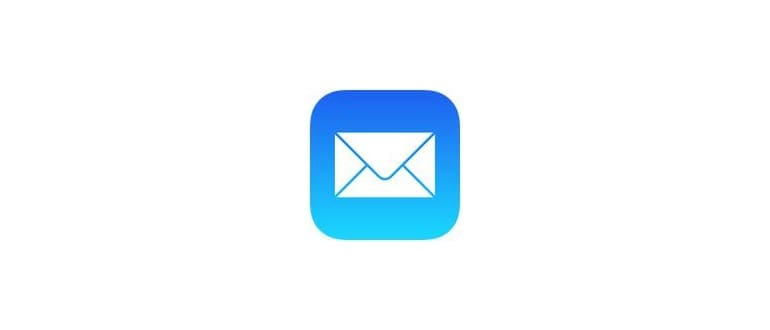Per creare e impostare un collegamento simbolico sulla riga di comando in macOS, puoi utilizzare il comando ln con l’opzione -s. Senza questa opzione, si crea un collegamento fisico, che non è ciò di cui abbiamo bisogno. Avvia il terminale per cominciare.
Come creare un collegamento simbolico
La sintassi di base per la creazione di un collegamento simbolico (o soft link) è la seguente:
ln -s /percorso/a/originale /percorso/a/collegamento
Questo comando dirà a macOS di collegare /percorso/a/collegamento alla posizione originale, in questo caso /percorso/a/originale.
Sintassi di esempio per creare collegamenti simbolici sul terminale
Ad esempio, se desideri creare un collegamento simbolico per la cartella Download dell’utente che lo collega a una directory su un’unità separata, la sintassi potrebbe essere:
ln -s /Volumi/Archiviazione/Download ~/Download/
Questo comando collegherà la cartella ~/Download a una directory denominata «Download» sull’unità montata chiamata «Archiviazione». Se tale directory e unità esistono, tutti i file che normalmente appaiono nella cartella di download dell’utente verranno spostati sull’altro volume montato, riducendo essenzialmente il carico di archiviazione, ma mantenendo comunque l’aspetto di ~/Download per l’utente. Come accennato, questo si comporta in modo simile a un alias.
Un altro esempio utile potrebbe essere semplificare l’accesso a un binario altrimenti sepolto. Ecco come farlo:
sudo ln -s /A/Deeply/Buried/Path/ToApp.framework/Resources/command /usr/sbin/command
In questo modo, l’utente può digitare «command» per accedere al file binario, senza dover digitare l’intero percorso.
I collegamenti simbolici hanno diversi utilizzi pratici. Se hai seguito OSXDaily per un po’, sicuramente li hai incontrati in altri articoli, dall’accesso facilitato al potente comando dell’aeroporto, passando per i volumi NTFS montati sul desktop, fino a spostare le cartelle di backup di iTunes dell’iPhone su unità esterne. Puoi anche aggiungere un’icona Cestino al desktop degli utenti, come nelle versioni vintage di Mac OS, o persino posizionare una cartella cache dell’applicazione su un disco RAM per un accesso super veloce. Le possibilità sono davvero infinite e l’uso di collegamenti simbolici funziona su qualsiasi sistema operativo UNIX, quindi puoi applicare la stessa idea non solo su macOS ma anche su Linux o FreeBSD.
Come rimuovere un collegamento simbolico
Naturalmente, i collegamenti simbolici creati devono essere rimossi quando non servono più. Questo è semplice, basta usare rm o il comando unlink come segue:
rm /percorso/a/collegamento_simbolico
o
unlink /percorso/a/collegamento_simbolico/
In sostanza, stai rimuovendo quel piccolo file (simile a un alias) che fa riferimento al collegamento simbolico all’elemento originale.
Lo scollegamento di un collegamento simbolico non elimina alcun file o cartella a cui si riferisce; rimuove semplicemente il riferimento dall’elemento collegato all’elemento originale.
Hai qualche trucco interessante da condividere riguardo ai collegamenti simbolici? Facci sapere nei commenti!
Novità e suggerimenti per il 2024
Nel 2024, l’uso dei collegamenti simbolici è diventato ancora più rilevante, specialmente con l’aumento dell’uso di servizi cloud e archiviazione esterna. Con la crescente popolarità di applicazioni come iCloud Drive e Dropbox, creare collegamenti simbolici per le cartelle sincronizzate può semplificare notevolmente l’organizzazione dei file. Puoi configurare collegamenti simbolici per le tue cartelle di lavoro, permettendo di accedere rapidamente ai documenti senza dover navigare tra diversi livelli di directory.
Inoltre, molti utenti stanno iniziando a utilizzare collegamenti simbolici per ottimizzare le proprie installazioni di software. Ad esempio, se hai un’applicazione pesante che occupa spazio prezioso sul tuo disco principale, puoi spostarla su un’unità esterna e creare un collegamento simbolico nella sua posizione originale. Questo non solo libera spazio, ma mantiene l’accessibilità dell’applicazione come se fosse ancora presente sulla tua macchina.
Assicurati di tenere d’occhio le guide aggiornate su come gestire collegamenti simbolici in macOS, in quanto gli sviluppatori continuano a trovare nuovi modi per sfruttare questa potente funzionalità. Con un po’ di pratica, i collegamenti simbolici possono diventare uno strumento indispensabile nel tuo arsenale di gestione file.